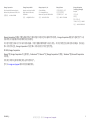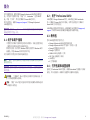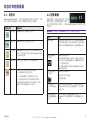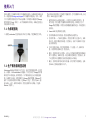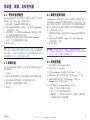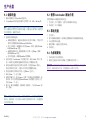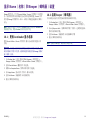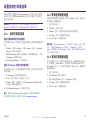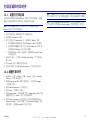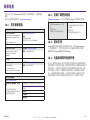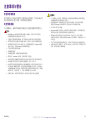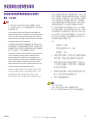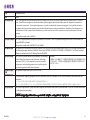Rimage Professional™
2450 用户指南
Rimage Professional 2450 用户指南

2
有关更多信息,请访问 rimage.com/support
2004849_A
Rimage Corporaon
201 General Mills Boulevard North
Golden Valley, Minnesota 55439, USA
免费电话:+1.800.445.8288
Rimage Europe GmbH
Wernher-von-Braun Straße 9
63303 Dreieich-Oenthal,
GERMANY
电话:+49 (0)6074.8521.0
Rimage Japan Co., Ltd.
4F Arai #38 Bldg.,
2-7-1 Hamamatsu-cho,
Minato-ku, Tokyo 105-0013 JAPAN
电话:+81.3.6452.8780
Rimage Taiwan
中国台湾地区台北市
信义区忠孝东路
5 段 508 号 2F.-7 ,110
电话:+886.2.2726.0100
Rimage Informaon
Technology (Shanghai)
Co., Ltd.
中国上海
黄浦区
复兴中路 1 号
2F 206、207 室,200025
电话:+86.021.5887.8905
Rimage Corporaon 保留在不事先通知的情况下随时改进本文档所述的设备和软件的权利。Rimage Corporaon 保留在不通知任何个人或
组织的情况下随时修改本出版物及其内容的权利。
本文档可能包含发布之时可以访问的网站链接,但是可能随时移除或变为非运行状态。本文档可能包含指向某些网站的链接,各网站由
第三方所有并运营。Rimage Corporaon 对这类第三方网站的内容不承担任何责任。
© 2020, Rimage Corporaon
Rimage® 是 Rimage Corporaon 的注册商标。Professional™ 和 Everest™ 是 Rimage Corporaon 的商标。Windows® 是 Microso Corporaon
的商标。
所有其它商标和注册商标都是其各自所有者的财产。
您可从 rimage.com/support获取本文档的最新版本。
有关 Rimage

3
有关更多信息,请访问 rimage.com/support
2004849_A
Rimage Professional™ 2450 用户指南 ............................................. 1
关于 Rimage .................................................................................... 2
目录 ................................................................................................ 3
简介 ................................................................................................ 4
关于本用户指南 .................................................................................................. 4.1
关于 Professional 2450 ......................................................................................... 4.2
附件包 .................................................................................................................. 4.3
拆包及设置说明 .................................................................................................. 4.4
识别 Professional 2450 的部件 ......................................................5
状态灯和控制面板 .......................................................................... 6
状态灯 .................................................................................................................. 6.1
控制面板 .............................................................................................................. 6.2
使用入门 ......................................................................................... 7
系统接电 .............................................................................................................. 7.1
ePS 配置循环 ........................................................................................................ 7.2
筒设置、装载、及标签创建 ........................................................... 8
更改筒设置 .......................................................................................................... 8.1
载入光盘 .............................................................................................................. 8.2
刷新筒的等级 ...................................................................................................... 8.3
新标签创建 .......................................................................................................... 8.4
生产光盘 ......................................................................................... 9
烧录光盘 .............................................................................................................. 9.1
暂停 Autoloader 以添加介质 .............................................................................. 9.2
取出光盘 .............................................................................................................. 9.3
系统断电 .............................................................................................................. 9.4
显示名称(Name)和蜂鸣器(Beeper)设置 ..............................10
更改 Autoloader 显示名称 ................................................................................ 10.1
启用蜂鸣器 ........................................................................................................ 10.2
目录
设置打印首选项 ............................................................................11
访问打印偏好 .................................................................................................... 11.1
更改色带设置 .................................................................................................... 11.2
更改打印质量设置 ............................................................................................ 11.3
打印区域和打印对齐 ..................................................................12
设置打印区域 .................................................................................................... 12.1
调整打印对齐 .................................................................................................... 12.2
维护 2450 .......................................................................................13
维护的重要性 .................................................................................................... 13.1
预防性维护时间表 ............................................................................................ 13.2
粘性辊清洁 ....................................................................................14
清洁粘性辊 1 ..................................................................................................... 14.1
粘性辊清洁(接上) ...................................................................15
清洁粘性辊 2 ..................................................................................................... 15.1
传感器清洁 ....................................................................................16
清洁传感器 ........................................................................................................ 16.1
过滤器维护 ....................................................................................17
清洁过滤器 ........................................................................................................ 17.1
联系信息 ........................................................................................18
支持联系信息 .................................................................................................... 18.1
网上了解更多 .................................................................................................... 18.2
技术支持 ............................................................................................................ 18.3
光盘刻录软件声明 ............................................................................................ 18.4
注意事项和警告 ............................................................................19
各国注意事项和警告 .....................................................................20
合规信息 ........................................................................................21

4
有关更多信息,请访问 rimage.com/support
2004849_A
本手册提供配置、操作和维护 Rimage Professional 2450 系统所需的信
息。本手册中可能使用术语 “系统” 和 “autoloader” 指代 2450 系
统。术语
“打印机” 用于指代集成式 Everest 400 打印机。
有关技术信息,请参阅rimage.com/support上的Rimage Professional
2450
规格
文档。
重要事项:您的 Rimage Professional 2450 系统外观可能与本用户指南中
所描述的型号不完全一样。
4.1: 关于本用户指南
• 尽管我们努力维护手册和其他文档的所有版本,但请注意我们网站
上提供的英文版本始终包含最新的信息。
• 除非另有说明,所有有关 Windows 导航的说明均为 Windows 10 系
统路径。其他 Windows 版本可能有所不同。
本手册采用下列附注和符号来帮助阐明信息:
提示:“提示”还用于提出可能不明显但有助于您理解产品的优点和功
能的替代方法。
重要事项: 重要事项提供了对完成任务所必须的信息,或是其他重要的
补充信息。
注意事项:“注意事项”表示不遵守此指导原则可能导致设备、产
品、软件或数据损失或损坏。
警告!“警告”表示不遵守此指导原则可能导致操作或维护设备的
人员遭受人身伤害。
简介
4.2:关于 Professional 2450
2450 型属于 Rimage Professional 系列。2450 系统由 2450 autoloader
和一台集成式 Everest 400 打印机构成。本用户指南包含关于集成式
Everest 400 打印机的信息。
2450 系统必须配合使用外部 PC。请参阅
最低
PC
规格
文档rimage.com/
support 了解有关 2450 所需的最低和最佳硬件及操作系统。
4.3: 附件包
您的 2450 随附的附件包中包含:
• Rimage Professional 2450
设置和安装指南
• Rimage Professional 2450,
用户指南
(本文档)光盘
• Rimage 软件套装以及光盘盒
• Rimage 产品质保书
• NEMA 5-15P 电源电缆(北美)
• CEE 7/16 电源电缆(欧洲)
• USB 缆线
• 4 空气滤清器
4.4:打开包装和设置说明
若要打开 Professional 2450 的包装,请参阅 autoloader 包装箱上的拆封
标签。关于设置说明,请参阅产品随附的
设置和安装指南
。

5
有关更多信息,请访问 rimage.com/support
2004849_A
识别 Professional 2450 的部件
Disc Watch 状
态灯
控制面板
前门
光盘配出器
打印机门
抬升臂
输出光盘筒
刻录机
电源开
关
电源线
输入
输入/输出光盘筒
USB 缆线
本部分介绍 2450 系统的硬件和功能。
正视图
后视图

6
有关更多信息,请访问 rimage.com/support
2004849_A
状态灯和控制面板
6.1:状态灯
Professional 2450 配备有一个用于指示特定状况的嵌入式状态灯。下表
列出了状态灯的各种状态,并逐一解释各种状态指示的情形。
指示灯状态 系统状态
绿灯亮起 系统运转正常。当前未执行作业。
绿灯闪烁 系统运转正常。当前正在执行作业。
黄灯亮起
Autoloader 正在等待软件启动。如果控制中心尚未
启动,打开控制中心电源。检查 autoloader 及控制
中心的缆线连接。
黄灯闪烁 前门已打开。关闭前门,作业可继续执行。
红灯亮起
红灯表示有几个问题。大多数问题如下:
• 转盘桶的空白光盘已用完。
• 系统出现错误时,需操作员予以干预。
• 在最初启动时打印机或刻录机发生错误。
为了帮助确定这些及其他红灯系统的状况,请检
查客户端工作站或控制中心的消息。
6.2: 控制面板
控制面板位于 2450 系统的正面。它包括
操作员面板、旋转转盘桶按钮(按钮 1)
和打印机托盘按钮(按钮 2)。下表标识出控制面板的所有部件的名称
和功能。
重要事项:您必须打开 autoloader 的前门才能操作控制面板。
名称 功能
操作员面板 操作员面板可显示两行内容,用于向您通知需要操作
员干预的操作或状况。这包括耗材状态。请参阅第 10
页的
显示名称和蜂鸣器设置
部分,查看其他配置方式。
旋转转盘桶按钮
(按钮 1)
按旋转转盘桶按钮可以:
• 转动转盘桶并定位某个光盘筒,以便装入或卸出光
盘。每按一次旋转转盘桶按钮,转盘桶就转动到下
一个光盘筒的位置。
• 进入诊断测试模式。请参阅系统随附的文档光盘中
的
诊断测试说明
。
打印机托盘按钮
(按钮 2)
按打印机托盘按钮可以:
• 打开和关闭打印机托盘
• 在出错后重置
打印机指示灯
(在打印机托盘按
钮上)
在打印机通电并完成初始化时,打印机指示灯亮起。
当 Everest 400 打印机从主机接收数据时,打印机指示
灯也会闪烁。
旋转转盘桶指示灯
(在旋转转盘桶按
钮上)
当转动转盘桶时,旋转转盘桶指示灯亮起。当
autoloader 从主机接收数据时,旋转转盘桶指示灯也
会闪烁。

7
有关更多信息,请访问 rimage.com/support
2004849_A
使用入门
本部分提供了在设置和安装之后的基础系统说明。如果设置和安装未成
功,请首先参阅rimage.com/support中的设置和安装指南。此外,虽然
下文中会带您浏览光盘生产的必备步骤,但大多数人都会参考
Rimage
软件套装中的Help
(帮助)
,以了解更多额外的功能,来满足他们各自
的需求和工作流程。
7.1: 为系统接电
1. 请按住 autoloader 后面的电源开关以打开系统,包括集成型打印机。
电源开关
7.2: 生产服务器配置流程
Professional 2450 必须在进行生产之前,进行完整的配置流程。在发生
这一问题时,2450 autoloader 必须通电,并与已安装了 Rimage 软件套
装的客户 PC 相连接。在其就位后,生产服务器应当自动开始配置流
程。如果其并未进行, 则您需要打开 Rimage
系统管理器
, 在Rimage
系
统
左下方右键单击相应的系统,选择Stop
(停止)
, 然后点击Yes
(是)
进行确认。这时,请等待五秒钟,然后右键再次单击系统,并选择
Resume
(继续)
。
您必须在未中断的情况下完成整个配置流程,它可能需要四分钟。在这
期间,2450 会进行如下操作:
1. 硬件版本会显示在控制面板上,且状态灯会从绿色变为红色,再
变为黄色,然后在整个配置期间保持常亮黄色。如果您已打开了
Rimage 系统管理器,则您也会看到随着配置流程进行,系统信息也
会更新。
2. Everest 400 开始其初始化流程。
3. 抬升臂会移动到中间位置,然后转盘筒转至光盘筒 1。
4. 抬升臂下降,一个刻录托盘弹出,然后抬升臂下压托盘三次。如果
有光盘,则抬升臂会拾取光盘,然后松开。在余下的刻录机中也会
进行相同流程。
5. 打印机托盘会弹出,然后抬升臂降低,下压托盘一次。如果有光
盘,则抬升臂会拾取光盘,然后松开。
6. 随后,抬升臂会放下光盘筒 1、2 和 3,然后转盘按数字顺序旋转到
每个光盘筒处。如果有光盘,则抬升臂会拾取光盘,然后松开。每
个光盘筒内的光盘数量也会在控制面板显示中更新。
7. 最后,抬升臂会再次移动到中间位置,状态灯变为常亮绿色,这表
明 2450 已经准备就绪可以生产。

8
有关更多信息,请访问 rimage.com/support
2004849_A
筒设置、装载、及标签创建
8.1:更改光盘筒配置
通过 Rimage 软件套件,您可以为每个介质筒指定介质类型,并将筒指
定为输入、输出、废弃、保留、对照或未使用。
1. 双击您桌面上的 Rimage
系统管理器
快捷方式。
2. 单击 Rimage 系统管理器中,Media
(介质)
部分的 Congure Bins
(配置光盘筒)
... 按钮。
3. 如果仅使用了一个
介质类型
(CD/DVD/Blu-ray),请选择该
介质类
型
,然后按照需求配置指定的光盘筒。
4. 如果使用了多种介质类型,请在
介质类型
中选择 Combinaon
(组合),然后按需配置指定的光盘筒。
5. 单击OK
(确定)
。
提示: 更改光盘筒可能会更改拾取配置。例如,如果光盘筒 2 被配置
为输入 DVD,则 DVD 的工作将直接从光盘筒 2 中捡取,而不是系统默
认的光盘筒 1。完成后的 DVD 将随后存入所选择的输出光盘筒,或是如
果未能顺利完成,且存入所选择的废弃光盘筒。
8.2: 装载光盘
每个输入光盘筒中最多可装载 50 片光盘。使用下列规程向每个输入光
盘筒装载光盘。
1. 打开前门。
2. 按要求下旋转转盘桶按钮,以将转盘桶旋转到所需光盘筒的位置。
3. 添加所需的光盘类型和编号,将它们刻录面朝下放好。
4. 重复步骤 2 - 3 直到装满所需的光盘筒为止。
5. 关闭前门。
8.3: 刷新光盘筒高度
选择Refresh Bins
(刷新光盘筒)
同步每个光盘筒中的介质数量,然后可
以正确的显示在 Rimage 系统管理器的控制面板上。在启动后向一个或
更多光盘筒中添加介质后,应该进行本操作。因为直到抬升臂确定新数
量之前,系统都无法登记更新后的数量,直到光盘筒高度数量刷新之
前,显示屏都会显示"?? ?? ??" 。
1. 如需刷新光盘筒高度,请双击您桌面上的 Rimage
系统管理器
快捷
方式。
2. 单击 Rimage 系统管理器中,Media(介质)部分的 Refersh Bins
(刷新光盘筒)
... 按钮。
3. 单击OK
(确定)
。
重要事项: 如果在遵循
刷新光盘筒高度(
Refreshing Bin Level
)
说明
后,抬升臂没有重新计算介质,则您需要超任意方向手动旋转光盘筒至
少一又四分之一圈,并重复上述的步骤 2 和 3。
8.4: 新标签创建
1. 请双击您桌面上的 CD Designer快捷方式。
2. 请点击
创建一个
CD Designer...
3. 选择 Blank Template
(空白模板)
然后点击Next
(下一步)
。
4. 保留 Default
(默认)
的打印机设定,然后点击 Next
(下一步)。
5. 根据您的需求和光盘类型,选择Full Surface
(全表面)
或
Standard
(标准)
, 然后点击 Next
(下一步)
。
6. 从下列
背景功能(
Background Features
)
中选择:
•
颜色:
它可以让您在背景中填入颜色
•
图片:
它可以让您在背景中使用图片
•
模板图像:
它允许您使用已完成设计的一组图像,并操作前景
中的图像和文本以符合该组图像。

9
有关更多信息,请访问 rimage.com/support
2004849_A
生产光盘
9.1: 烧录光盘
1. 请双击您桌面上的 QuickDisc快捷方式。
2. 从 QuickStart 菜单中选择所需的介质类型(CD、DVD、Blu-Ray 等)
提示:您的光盘项目所需的介质类型必须与置于供应光盘筒中的介质相
同。如需更改介质类型及光盘筒的设置,以便于置于每个输入光盘筒中
的介质相匹配,请参考第 8 页。
3. 选择相应的数据选项。
• 如果是数据光盘,请选择在相应载入的介质中
创建一个包含文件
和文件夹的数据
CD/DVD/Blu-ray CD/DVD/Disc。
• 对于介质来说,请根据载入的介质Create
(创建)音频
CD/Video
DVD/Video Blu-ray
光盘
。
• 如需复制现有光盘,请根据所载入的介质,选择Copy
(复制)
CD/DVD/Blu-ray
光盘
。
• 对于其他选择,请参阅QuickDisc
帮助
菜单。
4. 在添加内容(Add Content)对话框打开时,请点击Add
(添加)
按
钮,来寻找并选择您希望烧录到您的光盘上的数据或介质。
5. 高亮显示要添加至光盘的文件夹或文件,然后选择Add
(添加)
。
添加文件和文件夹时,
光盘大小
和
可用空间
数据将更新。
6. 添加完所需的文件和文件夹后,选择Done
(完成)
。
7. 请点击Next
(下一步)
图标
8. 在随后的窗口中,点击Choose
(选择)
并选择合适的标签模板,如
有必要,亦可将文件拖拽到Label Preview
(标签预览)
窗口中。然
后点击Next
(下一步)
。
9. 接下来,输入复制数量,光盘标题(如需要),并点击 Record
(刻
录)
图标。
提示:在提交工作进行生产后,会有对话框弹出,询问您是否希望保存
该项目。如果保存,可以让您在未来再次提交相同的工作,而无需重复
之前的所有步骤。
9.2: 暂停 Autoloader 添加介质
可暂停系统以向转盘桶中添加光盘。
1. 打开前门。生产将暂停,让您可以添加额外的光盘。
2. 关闭前门,生产将继续。
9.3: 取出光盘
1. 打开前门。
2. 按下旋转转盘桶按钮,将所需光盘筒旋转到可以接触到的位置。
3. 从光盘筒中取出光盘。
4. 重复步骤 2 - 3 直至光盘均已取出。
5. 关闭前门。
9.4: 为系统断电
1. 关闭所有打开的应用程序。
2. 请按住主电源开关以关闭系统(包括集成型打印机)。
重要事项:如果打印机闲置超过 30 分钟,会进入休眠模式。出现这种
情况后,如果收到打印作业,则需要预热 4 分钟才能工作。

10
有关更多信息,请访问 rimage.com/support
2004849_A
显示 Name(名称)和 Beeper(蜂鸣器)设置
Rimage 软件包含一个名为 Gemini Ulies
(
Gemini
实用程序)
的应用程
序,该应用程序用于更改系统的显示名称和启用蜂鸣器。Gemini
实用
程序
是 Rimage 软件套件的一部分,必须在于系统直接连接的计算机上
运行。
提示:除非另有说明,所有有关 Windows 导航的说明均以 Windows 10
系统路径为准。其他 Windows 版本可能有所不同。
10.1:更改 Autoloader 显示名称
使用 Gemini Ulies
(
Gemini
实用程序)
输入显示在操作员面板上的
名称。
重要事项:更改显示名称不会改变系统在网络或工作组上的名称。要更
改在网络或工作组上的名称,请参阅设置和安装说明或 Rimage
高级设
置(联网)指南。
1. 从 Windows Start
(开始)
菜单选择All Programs
(所有程序)
>
Rimage > Ulies
(实用程序)
> Gemini Ulies
(
Gemini
实用程序)
。
2. 选择 Override Name
(覆盖名称)
复选框。
3. 清除 Use Computer Name
(使用计算机名称)
复选框。
4. 在 Display Name
(显示名称)
字段中,输入新名称。
5. 选择 Set Params
(设置参数)
以设置该名称。
6. 重启计算机使更改生效。
10.2: 启用 Beeper(蜂鸣器)
可以更改当设备中介质用完或出错时发出蜂鸣的次数。
1. 从 Windows Start(开始)菜单选择All Programs
(所有程序)
>
Rimage > Ulies
(实用程序)
> Gemini Ulies
(
Gemini
实用程序)
。
2. 在 # of Beeps on Fault
(故障时蜂鸣次数)
字段中,选择您希望在出
错时听到的蜂鸣次数。
3. 选择 Set Params
(设置参数)
以设置该蜂鸣次数
4. 重启计算机使更改生效。
提示:若要禁用蜂鸣器,请将该数字设置为零。

11
有关更多信息,请访问 rimage.com/support
2004849_A
设置您的打印首选项
本部分中提供了设置您的 Prinng Preferences(打印机首选项)时所需
的信息,可以让您对集成 Everest 400 进行自定义的设置,充分利用它
更加先进的功能。
重要提示:除非另有说明,所有有关 Windows 导航的说明均以
Windows 10 系统路径为准。其他 Windows 版本可能有所不同。
11.1:访问打印首选项
通过开始菜单访问打印首选项
当您使用此方法时,所保存的打印首选项将默认应用到所有新创建的标
签上。
1. 选择Start
(开始)
> Sengs
(设置)
> Devices
(设备)
> Printers &
Scanners
(打印机
&
扫描仪)
。
2. 如果在Rimage Everest 400
上选择
HID-0(如果不是默认值), 然后
点击Manage
(管理器)
按钮。
3. 选择 Prinng Preferences
(打印首选项)
。
通过 CD Designer 访问打印机首选项
当您使用此方法时,打印首选项随标签文件保存,并用于替代打印机驱
动程序设置。
1. 在CD Designer中打开所需的标签文件。
2. 在 File
(文件)
菜单中,选择 Print
(打印)
。
3. 在 Name
(名称)
下拉列表中,选择 Rimage Everest 400 printer
并选
中
HID-0(如果不是默认值)。
4. 选择 Document Properes
(文档属性)
按钮。
提示: 请参阅 Troubleshooting Color Matching
(颜色匹配故障排除)
文档来解决任何彩色打印问题,网址如下rimage.com/support。
11.2: 更改色带类型设置
如果您在 CMY 和黑白色带间进行了更改,则Ribbon
(色带)
设置应当
进行调整。如需更改设置:
1.
访问打印首选项。
2. 选择 Main
(主要)
选项卡
3. 从Ribbon
(色带)
下拉菜单中选择所安装的色带类型。
4. 点击 Apply
(应用)
按钮保留您的更改。
5. 点击 OK
(确认)
按钮退出窗口。
重要事项:在 Prinng Preferences(打印首选项)的 Main(主要)选项
卡中,不要更改 Media Type
(介质类型)、
Media Size
(介质尺寸)、
Copies
(复制数量)
或是 Orientaon
(目标)
设置,除非 Rimage 的技
术支持代表另有要求。
11.3: 更改打印质量设置
为了防止颜色不一致,如果光盘的标签中包含一个颜色或有超过 30%
的一种连续色,则Print Quality
(打印质量)
可能需要从 Photo
(照片)
改为Graphics
(图片)
。对于所有其他标签,Photo
(照片)
设置能够
获得最佳效果。
1.
访问打印首选项。
2. 选择 Advanced
(高级)
选项卡。
3. 请点击单选按钮Photo
(照片)
或Graphics
(图像)
。
4. 点击 Apply
(应用)
按钮保留您的更改。
5. 点击 OK
(确认)
按钮退出窗口。

12
有关更多信息,请访问 rimage.com/support
2004849_A
打印区域和打印对齐
12.1:设置可打印区域
此功能用于调节标准 CD/DVD/Blue-ray 介质的可打印区域设置,该设置
确定打印光盘标签时的外径和内径,以免超出光盘边缘。
提示:在 CD Designer 标签文件内创建的可打印区域设置会覆盖
Windows 中的打印机和传真设置。
1. 访问
打印首选项
。请参阅第 11 页了解相关说明。
2. 选择
高级(
Advanced
)
选项卡。
3. 在可打印区域(Printable Area)中,选择修改(Modify)按钮
• 若只要修改
标准区域
设置,请选择 Standard(标准)单选按钮。
• 若要在带有堆叠圈的光盘上打印,请选择 Advanced
(高级)
单
选按钮来访问Hub Area
(核心区域)
测量。
• 选择所需的Unit
(单位)
单选按钮,在测量单位 1mm 到 0.1mm
之间进行选择
4. 选择 OK(确认),并将关闭 Printable Area Seng(可打印区域设
置)窗口。
5. 点击 Apply(应用)保存所选中的设置。
6. 选择 OK(确定)以关闭 Prinng Preferences(打印首选项)窗口。
12.2: 调整打印对齐
1. 选择Start
(开始)
> Sengs
(设置)
> Devices
(设备)
> Printers &
Scanners
(打印机
&
扫描仪)
。
2. 选择Rimage Everest 400(如果不是默认值), 然后点击 Manage
(管理器)按钮。
3. 选择 Prinng Preferences
(打印首选项)
。
4. 选择 Ulity
(实用程序)
选项卡。
5. 选择 Status Monitor
(状态监视器)
按钮。Rimage Everest 400 状态监
视器窗口将打开,Status(状态)选项卡将激活。
6. 选择 Printer Informaon
(打印机信息)
选项卡以查看或更改Print
Alignment Sengs(打印对齐设置)和 Color Density Sengs(色彩
密度设置),或查看 Everest 400 打印机的状态。
提示:在 Status(状态)选项卡中,您可查看打印作业的进度、所安装
的打印色带的类型、预计色带剩余数量,以及预计剩余标签打印数量。
提示: 请参阅Troubleshoong Color Matchin
(色彩匹配故障排除)
文档,
有关该如何及何时调整Color Density sengs(色彩密度设置)的内容。

13
有关更多信息,请访问 rimage.com/support
2004849_A
维护 2450
本部分提供 2450 系统(包括集成式 Everest 400 打印机)的维护信息。
重要提示!为获得最佳性能,请将 2450 置于干净无尘的环境中。
13.1: 维护的重要性
定期对系统进行预防性维护有助于确保无差错刻录和清洁的打印标签。
维护也包括清洁系统。
告诫信息
注意事项:为了避免在维护过程中损坏
2450
:
•
切勿在系统的任何部件上使用油、硅酮或其它润滑剂。
•
仅使用非磨蚀性的清洁用品来擦拭你的系统表面。
•
避免将清洁剂直接倾倒在
autoloader
上。而应该将清洁剂涂在
清洁不掉毛的布片上。
13.2:预防性维护时间表
下列为维护任务表,完成它们所需的工具,以及它们需要的频率。
任务 工具 频度
Autoloader 维护
擦拭抬升臂轴。密切注意以下区域:
• 轴底座
• 抬升臂正上方区域
不掉毛的布 每周
擦拭 Autoloader 的所有表面,包括:
•
侧面和顶面
• 门
• 输出光盘筒
• 转盘桶
• 基座(首先拆除转盘桶 )
•
抬升臂的上表面
不掉毛的布
非磨蚀,通用清
洁剂
每周
检查系统侧面的空气过滤器并在必要
时进行更换。
N/A
每月
检查 Autoloader 背面的开口。必要时
去除灰尘和碎片。
拆除转盘桶并去除开口处的灰尘和
碎片。
吸尘器 每月
集成式 Everest 400 打印机维护
清洁粘性辊。请参阅第 14 页的
清洁
粘性辊和传感器
部分。
• 海绵刷(包含
在 Everest 清洁
工具包中)
• 99% 异丙醇
打印完 2000 片光
盘后或在每次更
换色带时。
清洁传感器。请参阅第 14 页的
清洁
粘性辊和传感器
部分。
• 海绵刷(包含
在 Everest 清洁
工具包中)
• 99% 异丙醇
如果未检测到打
印色带,上或下
传感器无反应,
或是标签偏离了
中心

14
有关更多信息,请访问 rimage.com/support
2004849_A
粘性辊清洁
14.1:清洁粘性辊 1
定期清洁粘性辊,可以保持整个的 Everest 400 打印机
处于最佳的运行状况。
所需工具
• 长柄海绵刷(包含在 Everest 清洁工具包中)
• 99% 异丙醇
1. 请确保系统已断电,且没有激活或等待中的生产任务。
2. 卸下打印色带盒和打印色带。有关如何进行的特定说明,请参阅
打印机盖内部的Change the Print Ribbon(更换打印色带)规程。
中心锁销
打印色带盒
3. 清洁打印色带盒上的粘性辊 1:
a. 从 Everest 清洁工具包中取出海绵刷和海绵刷长柄。
b. 如果 需要,将海绵刷插入海绵刷长柄的无凹口端。
c. 将异丙醇蘸到海绵刷上。
d. 使用海绵刷清洁粘性辊 1 上的任何尘土或是蜡渣。
粘性辊 1
打印色带盒
4. 请参阅第 15 页上如何清洁粘性辊 2 的说明。

15
有关更多信息,请访问 rimage.com/support
2004849_A
粘性辊清洁(接上)
15.1:清洁粘性辊 2
重要事项:请遵循第 14 页上的步骤 1 和 2,为粘性辊 2 作好清洁准备
(如果尚未完成)。
1. 拆除粘性辊 2:
a. 逆时针旋转指旋螺钉三整圈。
b. 向左向外推动端头,直至其脱离中心支架。
c. 握住端头,并将整个粘性辊 2 抽出打印机。
端部
粘性辊 2
2. 清洁粘性辊 2:
a. 从 Everest 清洁工具包中取出海绵刷和海绵刷长柄。
b. 如果需要,将海绵刷插入海绵刷长柄的无凹口端。
c. 将异丙醇蘸到海绵刷上。
d. 使用海绵刷清洁粘性辊 2 上的任何尘土或是蜡渣。
3. 重新安装粘性辊 2:
a. 握住粘性辊端部,并将粘性辊的另一端插入打印机外壳后部,
有白色塑料支撑托盘的孔内。
b. 将端部钩住指旋螺钉的内侧,并将端部放置在与中心支架平齐
的位置。
c. 拧紧指旋螺钉,直至端部已固定好。

16
有关更多信息,请访问 rimage.com/support
2004849_A
传感器清洁
16.1: 清洁传感器
所需工具
• 一罐压缩空气
1. 请确保系统已断电,且没有激活或等待中的生产任务。
2. 卸下打印色带盒和打印色带。有关特定说明,请参阅打印机盖内部
的Change the Print Ribbon(更换打印色带)规程。
提示:长柄的一端在靠近末端附近具有一个带凹口的狭槽。这
一端应放入打印机中。(请见下文。)
3. 取出 Everest 清洁工具包中的海绵刷和长柄。
4. 如果需要,从长柄上卸下海绵刷。
5. 将长柄的开槽端放入打印色带传感器中。请参考左侧的图示,找到
传感器的位置。
6. 将压缩空气罐的喷嘴放入长柄的无凹口端。
7. 以两秒为间隔,让压缩空气吹入手柄的无凹口端三次。
8. 在上和下传感器中重复步骤 5-8。
打印色带传感器
上部传感器
下部传感器
凹口
海绵刷长柄
海绵刷

17
有关更多信息,请访问 rimage.com/support
2004849_A
过滤器维护
17.1: 清洁过滤器
当您看到它们已经积累了一层灰尘时,应当用水清洁您的过滤器。
请按下列步骤进行:
1. 沿着过滤器罩的长边挤出,并向外拉出通风孔,拆下过滤器
2. 从过滤器罩上拆下过滤器海绵。
3. 在冷水龙头下,冲洗每块海绵的两面,直到从中穿过的水变
干净。
4. 轻轻挤出水来,直至海绵网内无法看到水滴,请小心,不要
拉伸或撕扯该材料。
5. 将海绵放回过滤器罩中。
6. 再次挤压过滤器支架的长边,直到过滤器妥善的固定在外罩
通风扣内,重新装回过滤器。请查看右侧的图片,确定放置
正确。
提示:如果您的过滤器已经磨损或损坏,请联系 Rimage 支持人员进行
更换。
过滤器罩
过滤器海绵

18
有关更多信息,请访问 rimage.com/support
2004849_A
联系信息
本部分专门针对 Professional 2450 提供了支持联系信息、注意和警告
事项。
该产品的技术规格信息位于 rimage.com/support。
18.1:支持联系信息
美国、加拿大及拉丁美洲
Rimage Corporaon
201 General Mills Boulevard North
Golden Valley, Minnesota 55439
USA
收件人: Rimage Services
Email: [email protected]
电话:
北美: 800-553-8312
墨西哥
/拉丁美洲:952-944-8144
欧洲
Rimage Europe GmbH
电子邮件:[email protected]
Wernher-von-Braun Straße 9
63303 Dreieich-Offenthal,
GERMANY
电话: +49 (0)6074.8521.0
亚太地区
Rimage Japan Co., Ltd.
电子邮件:[email protected]
4F Arai #38 Bldg.,
2-7-1 Hamamatsu-cho,
Minato-ku, Tokyo 105-0013 JAPAN
电话:+81.3.6452.8780
联系 Rimage 服务部
网址:www.rimage.com
联系 Rimage 服务部时,请提
供:
• 系统序列号和软件版本
• 对问题的功能性和技术性描述
• 收到的错误消息原文
从 Rimage 产品上复制此信息以备将来使用。
注:在每次收到替换的系统后,请您确保更新
序列号。
序列号:
产品名称:
购买日期:
18.2:在线了解更多信息
在rimage.com/support上,您可以体验到 Rimage
的世界级支持和服
务。
在Support(支持)主页:
1. 选择您的 product series(产品系
列)。
2. 选择您的产品。
3. 了解关于产品页面的更多信息。
可从产品页面访问:
• 关于最新的软件和固件更新的信息
• 产品规格
• 最新的文档
• 当前的固件和驱动程序下载
18.3:技术支持
Rimage 根据不同区域提供了多种服务和支持,包括 Rapid Exchange+
(快速交换服务)、软件订阅和支持。有关更多信息和定价事宜,
请联系您的 Rimage 增值经销商或 Rimage。
18.4:光盘刻录软件免责声明
本产品、软件或文档设计用于帮助您对您拥有版权或已获得版权所有
者的复制许可的材料进行复制。除非您拥有版权或已获得版权所有者
的复制许可,否则可能违反法律并应承担损害赔偿和其它补偿。如果
您不明确自己的权利,应该联系您的法律顾问。如果您既不拥有版
权,也未获得版权所有者授权,则未经授权而复制光盘或其它介质上
的受版权保护的材料可能违反国家和国际法令,并招致严厉惩罚。

19
有关更多信息,请访问 rimage.com/support
2004849_A
注意事项与警告
安全和合规信息
本手册和产品上的指示信息用于实现正确安全的操作。下列指示标记有
助于保护您和他人免于受伤,并保护设备免受损坏。
安全预防措施
为了确保安全,请在使用设备前阅读这些安全预防措施并熟悉其含义。
警告!
• CD/DVD/Blu-ray
刻录机所用的激光束属于
1
类激光。切勿尝试打开刻录机。
所有维修规程应该由授权技术人员进行。
•
不遵照本文规定使用控制装置、调节装置或执行规程可能导致危险的辐射。
•
请不要将任何光学仪器与本设备配合使用。否则会大大增加对您眼睛的危险。
•
切勿拆解打印机或在打印机上使用工具。所有维修规程均应由
Rimage
的授权
技术人员进行,或送返
Rimage
授权维修机构进行。
•
打印机内部包含锐利的边缘。
•
切勿触碰加热辊。
•
切勿触碰电路板。电路板可能会被静电损坏。
•
除非关闭了
autoloader
的电源,否则切勿卸下后面板。
•
未经合规责任方明确准许的更改或改装可能会导致用户丧失操作设备的权利。
•
此发射器不得与任何其它天线或发射器摆放在一起或一同工作。
•
此设备符合针对受控设备规定的
FCC
辐射暴露限值,同时符合
OET65
附录
C
中
FCC
射频
(RF)
暴露指导原则。虽然该设备的射频能量水平非常低,未超出最大
允许曝射量
(MPE)
的评估值,但是我们仍建议妥善安装和操作此设备,使辐射
体距离人体(不包括四肢:手、手腕、脚和脚踝)至少
20
厘米。
•
在操作过程中,请勿将手靠近刻录机。静电放电可能会导致光盘报废。
注意事项
•
为了持续防止火灾风险,更换保险丝时只能使用类型和额定值相同的保险丝。
所有维修规程应该由授权技术人员进行。
•
仅使用随附的
AC
电源线或经安全机构认可的电源线。若在北美以外使用,
请就近咨询
Rimage
办事处获取关于选择当地认可的电源线的协助。
•
本产品设计用于办公环境。
• Professional 2450
包含锂电池。如果采用不正确的电池替换,则存在爆炸风险。
请按照电池包装上所述的制造商说明来处置废旧电池。
•
带有
AC
线路电压或低压
DC
电压的所有设备(例如开关、电源、保险丝、
风扇和非步进电机)更换时必须采用
Rimage
认可的零部件,以维持由
UL
认可
的安全性。
•
打开打印机托盘时请留出足够的空间。切勿在打印机托盘运动时触碰该托盘。
•
如果在通电状态下侧盖打开,则打印机会停机。切勿在打印机工作期间伸入其
内部。切勿尝试绕开门联锁装置。

20
有关更多信息,请访问 rimage.com/support
2004849_A
特定国家的注意和警告事项
特定国家对使用宽频带数据传输系统的注意和警告
事项:13.56 MHz
警告!
•
本产品符合加拿大工业
RSS
标准许可豁免资格。操作要遵守以下两个条
件:
(1)
此设备不会造成干扰,
(2)
此设备必须接受任何干扰,包括可能导致
设备意外操作的干扰。
Le présent appareil est conforme aux CNR d
’
Industrie Canada applicables aux
appareils radio exempts de licence. L
’
exploitaon est autorisée aux deux condions
suivantes : (1) l
’
appareil ne doit pas produire de brouillage, et (2) l
’
ulisateur de
l
’
appareil doit accepter tout brouillage radioélectrique subi, même si le brouillage
est suscepble d
’
encompromere le fonconnement.
•
此设备符合针对非受控环境规定的
IC
辐射暴露限值,同时符合
RSS-102
的
IC
射频
(RF)
暴露标准。虽然该设备的射频能量水平非常低,未超出最大允许曝
射量
(MPE)
的评估值,但是我们仍建议妥善安装和操作此设备,使辐射体距
离人体(不包括四肢:手、手腕、脚和脚踝)至少
20
厘米。
Cet équipement est conforme aux limites d
’
exposion aux rayonnements énoncées
pour un environnement non contrôlé et respecte les règles d
’
exposion aux
fréquences radioélectriques (RF) CNR-102 de l
’
IC. Cet équipement émet une
énergie RF très faible qui est considérée conforme sans évaluaon de l
’
exposion
maximale autorisée. Cependant, cet équipement doit être installé et ulisé en
gardant une distance de 20 cm ou plus entre le disposif rayonnant et le corps (à
l
’
excepon des extrémités : mains, poignets, pieds et chevilles).
• Korea: 해당 무선설비는 전파혼신 가능성이 있으므로 인명안전과 관련된
서비스는 할 수 없습니다 A급 기기 (업무용 방송통신기자재) 이 기기는
업무용 (A급) 전자파적합기기로서 판매자 또는 사용자는 이 점을
주의하시기 바라며, 가정외의 지역에서 사용하는 것을 목적으로 합니다.
•
台湾:经认证合格的低功耗无线电,在未得到授权的情况下,任何公司、企业
或用户不得更改频率,增加功耗或更改原始的设计特点和功能。对于低功率无
线电电子设备的使用,不得影响飞行安全,或是干扰合法的通讯;如果发现干
扰,则应当立即停用设备,并在得到改进,避免干扰之前,不得再次使用。
合法通讯是指根据无线电通讯法的条款进行的电信通讯。低功耗无线电通讯
必须能够承受合法通讯及工业、科学和医疗无线电辐射的电子设备干扰。
第十二條 經型式認證合格之低功率射頻電機,非經许可,公司、商號或使
用者均不得擅自變更频率、加大功率或變更原設計之特性及功能。第十四條
低功率射頻電機之使用不得影響飛航安全及干擾合法通信;經發現有干擾現
象時,應立即停用,并改善至無干擾时方得繼續使用。前項合法通信,指依
電信信法規定作業之無線電通信。低功率射頻電機須忍受合法通信或工業、
科學及醫療用電波辐射性電機設備之干擾。
•
中国:
使用频率: 13.56MHz
等效全向辐射功率(EIRP)<=10mW
频率容限:+-75kHz
不得擅自更改发射频率、加大发射功率(包括额外加装射频
功率放大器),不得擅自外接天线或改用其它发射天线;
使用时不得对各种合法的无线电通信业务产生有害干扰;
一旦发现有干扰现象时,应立即停止使用,并采取措施消
除干扰后方可继续使用;
使用微功率无线电设备,必须忍受各种无线电业务的干扰
或工业、科学及医疗应用设备的辐射干扰;
不得在飞机和机场附近使用。
注意事项
•
法国:切勿在户外使用。
•
意大利:如果在自己的场所之外使用,则需要获得常规授权
•
挪威:本小节不适用于以
NY-Alesund
为中心的半径为
20km
的地理区域。
ページが読み込まれています...
-
 1
1
-
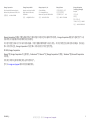 2
2
-
 3
3
-
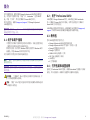 4
4
-
 5
5
-
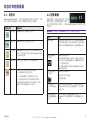 6
6
-
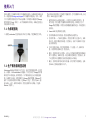 7
7
-
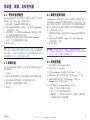 8
8
-
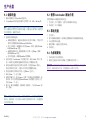 9
9
-
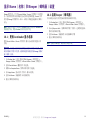 10
10
-
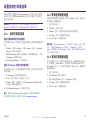 11
11
-
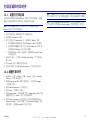 12
12
-
 13
13
-
 14
14
-
 15
15
-
 16
16
-
 17
17
-
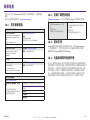 18
18
-
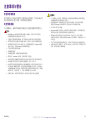 19
19
-
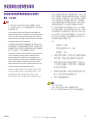 20
20
-
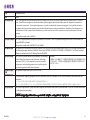 21
21
関連論文
-
Rimage Professional 5400N and 3400 ユーザーガイド
-
Rimage Professional 5410N and 3410/2410 ユーザーガイド
-
Rimage Everest 600 ユーザーガイド
-
Rimage Everest 600 ユーザーガイド
-
Rimage Producer IV ユーザーガイド
-
Rimage Everest III インストールガイド
-
Rimage Everest Encore ユーザーガイド
-
Rimage Everest III ユーザーマニュアル
-
Rimage CATALYST ユーザーガイド
-
Rimage Professional 2450 ユーザーガイド